Ce guide étape par étape explique comment installer un certificat SSL sur Citrix Access Gateway 5.0. Si vous n’avez pas encore demandé votre certificat SSL, nous vous montrons dans la première section comment générer un code CSR. La deuxième partie fournit les instructions d’installation de SSL, tandis que la dernière section indique le meilleur endroit où acheter un certificat SSL pour Citrix Access Gateway 5.0.
Table des matières
- Générer un code CSR sur Citrix Access Gateway 5.0
- Installer un certificat SSL sur Citrix Access Gateway 5.0
- Testez votre installation SSL
- Où acheter le meilleur certificat SSL de Citrix Access Gateway 5.0 ?
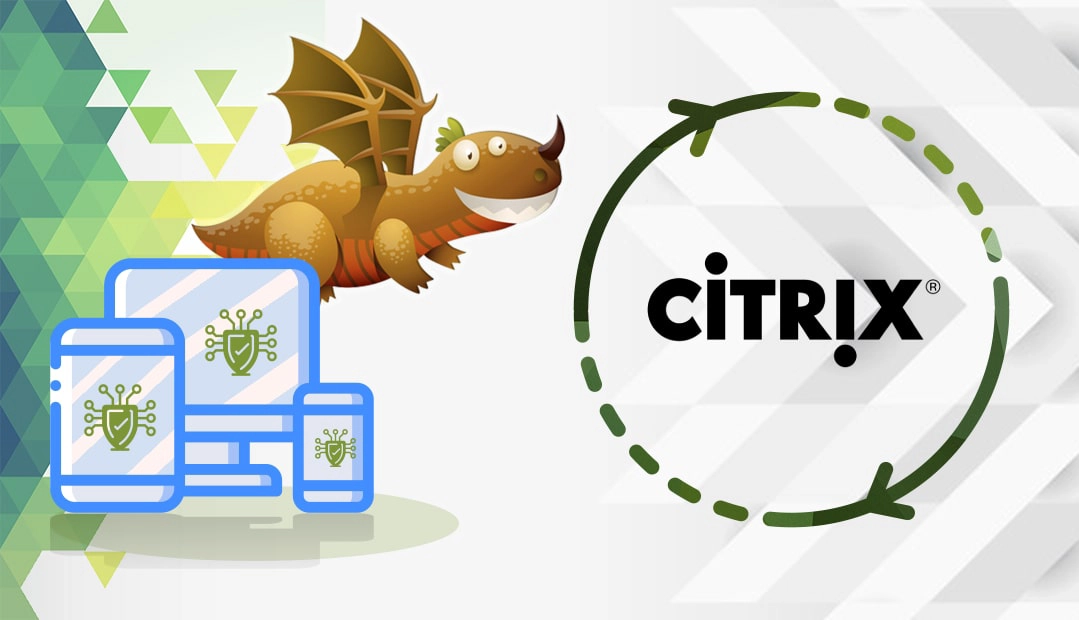
Générer un code CSR sur Citrix Access Gateway 5.0
Pour obtenir un certificat SSL, vous devez d’abord créer un code CSR (Certificate Signing Request) et l’envoyer à votre autorité de certification.
Deux possibilités s’offrent à vous :
- Utilisez notre générateur de RSC pour créer automatiquement la RSC.
- Suivez notre tutoriel étape par étape sur la façon de générer une CSR sur Citrix Access Gateway.
Enregistrez le fichier CSR sur votre PC. Vous l’utiliserez au cours de la procédure de commande SSL.
Installer un certificat SSL sur Citrix Gateway 5.0
Une fois que votre autorité de certification a validé votre demande et signé le certificat SSL, elle vous enverra tous les fichiers SSL dans votre boîte aux lettres électronique. Vous devez télécharger l’archive ZIP contenant les fichiers et extraire les certificats racine et intermédiaire.
Étape 1. Installer le certificat racine
- Ouvrez votre certificat SSL et copiez son contenu, y compris les onglets –BEGIN CERTIFICATE– et –END CERTIFICATE–, dans un nouveau document Notepad. Enregistrez-le en tant que fichier rootssl.pem
- Connectez-vous à la console de votre passerelle d’accès et sélectionnez Certificats.
- Sur le côté droit, cliquez sur le bouton Importer et choisissez un serveur (.pem) pour importer votre certificat SSL racine.
- Dans Select file to upload , localisez votre fichier rootssl.pem et cliquez sur Open.
Étape 2. Installer le certificat intermédiaire
- Ouvrez votre certificat intermédiaire à partir de l’archive ZIP et enregistrez-le en tant que fichier intemediatessl.pem.
- Retournez à la console de la passerelle d’accès et cliquez sur Certificats.
- Sur le côté droit, cliquez sur le bouton Importer et sélectionnez le fichier de confiance (.pem).
- Ensuite, parcourez votre fichier intermideatessl.pem et cliquez sur Ouvrir.
Étape 3. Lier votre certificat intermédiaire au certificat du serveur SSL
- Après avoir téléchargé les deux fichiers SSL, vous devez lier votre certificat intermédiaire au certificat principal.
- Allez dans la console de la passerelle d’accès et cliquez sur Certificats.
- Sur le côté droit, naviguez jusqu’au bouton Ajouter à la chaîne et cliquez dessus.
- Une boîte de dialogue apparaît. Sélectionnez un certificat et cliquez sur Ajouter pour un certificat individuel.
- Une fois la chaîne du certificat terminée, cliquez sur Fermer.
Félicitations, vous savez maintenant comment installer un certificat SSL sur Citrix Access Gateway 5.0.
Testez votre installation SSL
Après avoir installé le certificat SSL sur Citrix Access Gateway, vous devez exécuter une analyse SSL pour rechercher des erreurs ou des vulnérabilités potentielles dans votre configuration. Pour plus d’informations, consultez notre article sur les meilleurs outils SSL pour tester un certificat SSL.
Où acheter le meilleur certificat SSL pour Citrix Access Gateway 5.0 ?
SSL Dragon est le seul fournisseur de SSL dont vous aurez besoin. Nous avons forgé des partenariats solides avec les meilleures autorités de certification du secteur et proposons des prix incroyablement bas sur toute la gamme de produits SSL. Tous nos certificats sont compatibles avec Citrix Access Gateway 5.0.
Vous pouvez trouver le meilleur certificat SSL pour votre projet et votre budget à l’aide de nos outils SSL exclusifs. L’assistant SSL offre un moyen rapide et efficace de déterminer le SSL qui vous convient, tandis que le filtre de certificat avancé vous permet de trier et de comparer différents certificats en fonction de leur prix, de leur validation et de leurs caractéristiques.
Si vous trouvez des inexactitudes ou si vous avez des détails à ajouter à ces instructions d’installation de SSL, n’hésitez pas à nous faire part de vos commentaires à l’adresse [email protected]. Votre contribution serait très appréciée ! Nous vous remercions.
Economisez 10% sur les certificats SSL en commandant aujourd’hui!
Émission rapide, cryptage puissant, confiance de 99,99 % du navigateur, assistance dédiée et garantie de remboursement de 25 jours. Code de coupon: SAVE10























